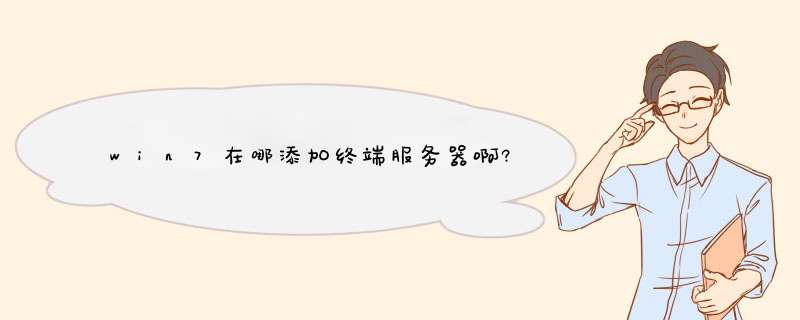
1.在桌面上点击“开始”,然后移动到“所有程序”。
2、拖动鼠标滚动条,查找附件,在附件文件夹中继续查找程序【远程桌面连接】,经常使用可以发送到桌面快捷方式,方便以后使用。
3.您还可以使用快捷键[Win+R]调出并运行,然后输入[MSTSC]进行输入。
4.在远程连接界面,点击【显示选项】,在计算机中输入远程服务器的IP地址和用户名。
5、然后会提示您输入密码,输入您的服务器密码,不知道密码的可以到服务器提供商的后台去更改密码。检查[记住凭证],远程不需要再次输入密码。
6.服务器接口在连接成功后出现。
注意事项:
telnet服务器即远程登录服务器,登录计算机成为服务器的终端。
下面介绍使用SrvAny.exe将tracd封装成windows服务。1.下载安装Windows2003 Resource Kits,其实我们只需要该目录下的SrvAny.exe和instsrv.exe文件即可,在此目录下还有rktools.chm帮助文件,大家可以查看SrvAny.exe如何使用。
2.创建服务,语法如下:instsrv 服务名称 srvany所在路径/srvany.exe。假设我们的Windows 2003 Resource Kits都安装在C:/Program Files/Windows Resource Kits/Tools目录,待建立的服务名称是TracSrv,那么我们的命令如下:
"C:/Program Files/Windows Resource Kits/Tools/instsrv" TracSrv "C:/Program Files/Windows Resource Kits/Tools/srvany.exe"
需要注意的是,srvany前的路径不能省略,必须是绝对路径。
现在我们已经创建了一个名叫TracSrv的服务,下一步我们来配置这个服务,让它封装tracd命令。
3.打开注册表编辑器。找到注册表项 “HKEY_LOCAL_MACHINE/SYSTEM/ CurrentControlSet/Services/TracSrv”,在TracSrv项里建立新的子项“Parameters”,再在新建的 Parameters项里新建字符串值,数值名称设为“Application”,数值数据设为我们在第一篇说的启动tracd的行命令,也就是
c:/python24/python c:/python24/scripts/tracd -p 8001 C:/SCM/Angel/Angel_Trac
(注意使用全路径)。这样,我们就配置好了TracSrv服务。
4.启动TracSrv服务。现在我们就可以在浏览器中访问Trac网站,只要服务器启动,不需要进入登陆Windows桌面,我们就可以访问Trac站点了。
如何删除这个服务呢?使用sc.exe即可,此命令在xp系统自带。
1.停止TracSrv服务。
2.运行cmd,进入行命令窗口,输入“sc delete TracSrv",回车即可。
欢迎分享,转载请注明来源:夏雨云

 微信扫一扫
微信扫一扫
 支付宝扫一扫
支付宝扫一扫
评论列表(0条)